Если вы не знакомы с Adobe Premiere Pro как новичок, вам будет сложно экспортировать видео Premiere Pro в MP4. Это потому, что в формате экспорта нет опции MP4. Во-первых, вы должны знать, что видео MP4 всегда кодируются H.264 или высококачественным H.265/HEVC, и эти два кодека вы можете найти в настройках экспорта.
Однако иногда, когда вы выбрали нужные настройки для экспорта видео Premiere Pro в MP4, экспортированные видео автоматически сохраняются в других форматах по неизвестным причинам. В этом случае вы все равно можете конвертировать видео Premiere Pro в формат MP4. Будучи универсальным форматом, который обычно используется на всех устройствах и платформах, MP4 является очень важным форматом для экспорта файлов Premiere Pro. Продолжайте читать эту статью, и вы узнаете больше о двух эффективных способах сохранения файлов Adobe Premiere Pro в формате MP4 в различных ситуациях.
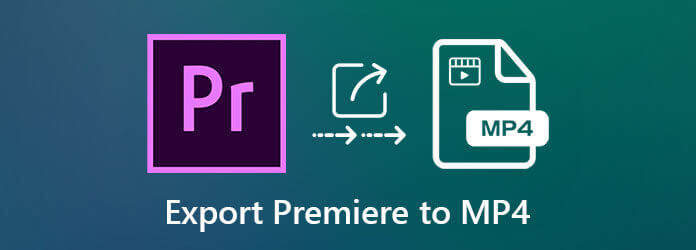
Часть 1. Простой способ экспорта видео Adobe Premiere Pro в MP4
Как новичок, который мало что знает о формате видео или даже не может найти настройки экспорта, вы можете выполнить следующие шаги, чтобы легко экспортировать видео Premiere Pro в MP4.
Шаг 1.Откройте Adobe Premiere Pro на своем компьютере. Затем вам следует выбрать нужные части на временной шкале проекта, и выбранные части станут голубыми.
Шаг 2.Нажмите кнопку Файл меню в верхнем левом углу и выберите опцию «Экспорт». Затем нажмите кнопку СМИ Кнопка, чтобы открыть настройки экспорта. Вы также можете нажать кнопку Control/Command и M на клавиатуре, чтобы запустить его.
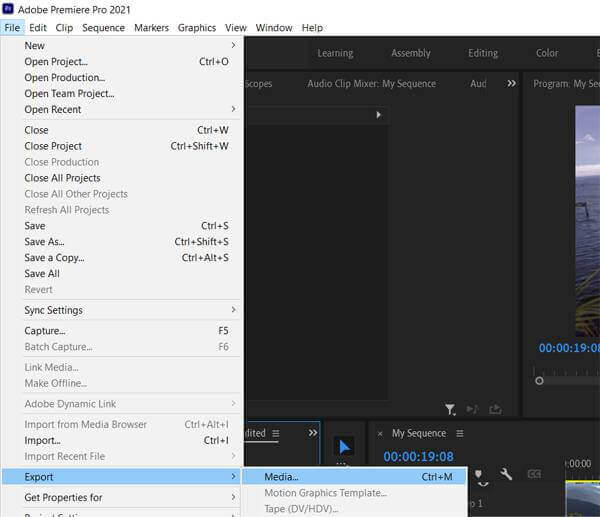
Шаг 3.В появившемся окне необходимо нажать кнопку Формат меню, а затем прокрутите вниз, чтобы выбрать кодек H.264 или HEVC в соответствии с вашими потребностями. Вы также можете настроить качество видео, имя файла и путь хранения. Наконец, нажмите кнопку Экспорт Кнопка для сохранения файлов Premiere Pro в формате MP4.
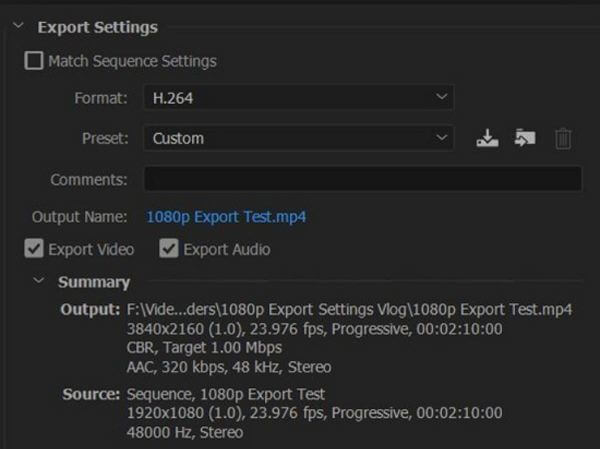
Часть 2. Как экспортировать файлы Premiere Pro в MP4 путем преобразования форматов
Если вы все еще не знаете, как экспортировать файлы Premiere Pro в MP4, вы можете сохранить их в любом формате, а затем преобразовать Premiere Pro в MP4. Это также полезный метод, когда вы можете получить только неправильные форматы с настройками MP4.
Blu-ray Master Video Converter Ultimate — это очень мощное программное обеспечение, которое может легко конвертировать файлы Premiere Pro в MP4 со скоростью в 70 раз выше. Он поддерживает более 500+ форматов и высокое качество, например 8K, 5K и 4K.

- Конвертируйте файлы Premiere Pro любого формата в MP4 простым щелчком мыши.
- Поддержка разрешения 4K/5K/8K и HD для сохранения высокого качества.
- Возможность улучшить качество видео, настроить эффекты, добавить фильтры и т. д.
- Скорость обработки в 70 раз выше для быстрого преобразования пакета видео.
Бесплатная загрузка
Для Windows
Безопасная загрузка
Бесплатная загрузка
для MacOS
Безопасная загрузка
Шаг 1.Загрузите Blu-ray Master Video Converter Ultimate и запустите его на своем компьютере. Нажмите кнопку Добавить файлы кнопку или Плюс кнопку, чтобы выбрать нужные файлы Premiere Pro.
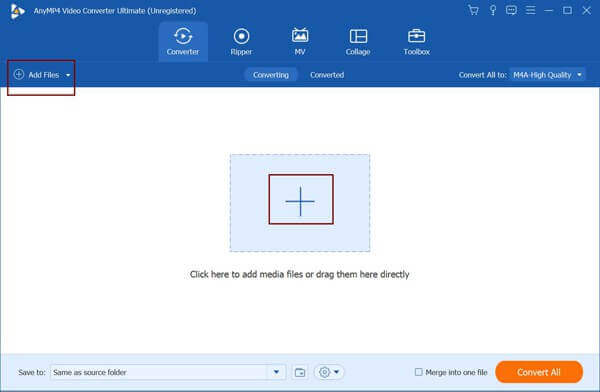
Шаг 2.Нажмите кнопку Преобразовать все в меню для выбора формата MP4 в списке видео. Чтобы сохранить высокое качество, вы можете выбрать Так же, как источник возможность сохранить исходное разрешение. Затем вы можете нажать кнопку Пользовательский профиль значок для изменения подробных параметров.
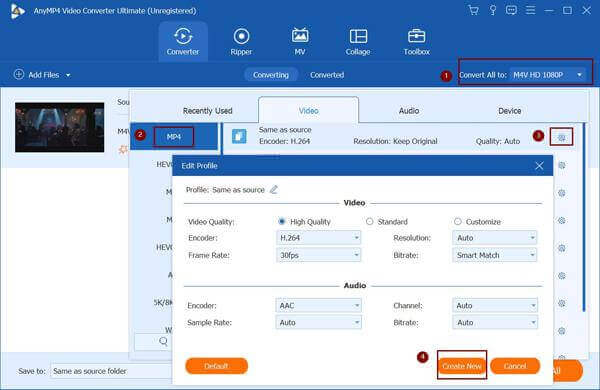
Шаг 3.Вернувшись в основной интерфейс, выберите путь хранения и нажмите кнопку Конвертировать все Кнопка, чтобы начать преобразование файлов Premiere Pro в MP4.
Часть 3. Часто задаваемые вопросы об экспорте Adobe Premiere Pro в MP4
-
Почему я не могу сохранить проект Premiere Pro в формате MP4 с кодеком H.264?
Возможно, вы создали видеофайлы в разрешении 4К, и только кодек HEVC в формате MP4 поддерживает такое высокое качество. Вы можете экспортировать Premiere Pro в MP4 с кодеком HEVC, а затем изменить кодек на H.264 с помощью Blu-ray Master Video Converter Ultimate.
-
Как конвертировать файлы Premiere Pro в MP4 онлайн бесплатно?
Blu-ray Master Бесплатный онлайн-конвертер видео — лучший выбор для преобразования проекта Premiere Pro в MP4. Не загружая никакого программного обеспечения, вы можете легко преобразовать Adobe Premiere Pro в формат MP4.
-
Почему мне следует экспортировать Adobe Premiere Pro в формат MP4?
Формат MP4 является наиболее часто используемым форматом во многих областях. Вы можете легко загружать видео MP4 онлайн, а также воспроизводить видео MP4 на своем компьютере и мобильных телефонах. Поэтому вам лучше экспортировать видео Premiere Pro в рекомендуемый формат MP4.
Подведение итогов
Когда ты хочешь экспортировать видео Adobe Premiere Pro в MP4 формат, вы можете просто выбрать кодек H.264 или H.265/HEVC для экспорта. Если это не помогло или вас все еще смущает сложная операция, вы можете экспортировать видео в другие форматы, а затем конвертировать файлы Premiere Pro в MP4 с помощью Blu-ray Master Video Converter Ultimate.
Другие материалы от Blu-ray Master


